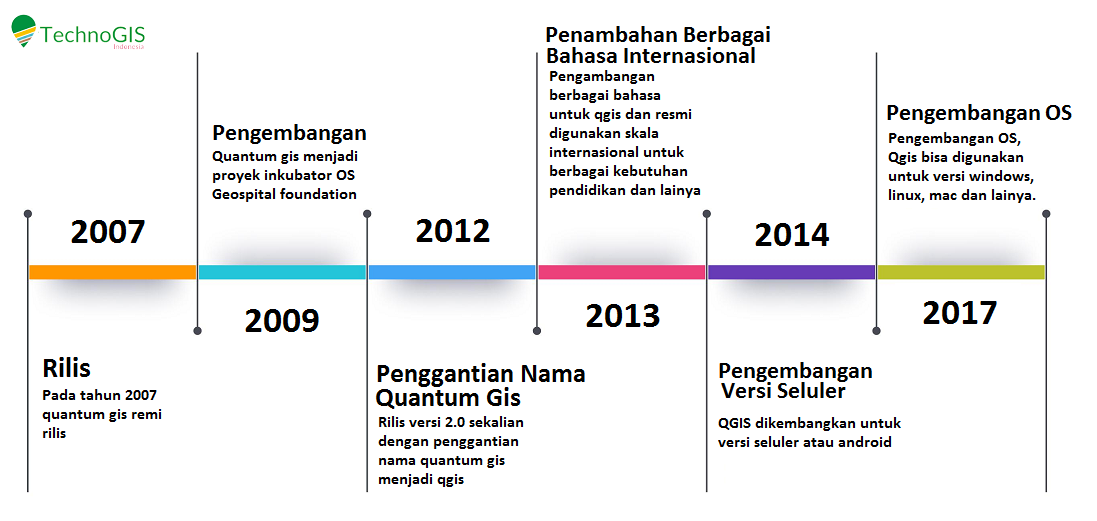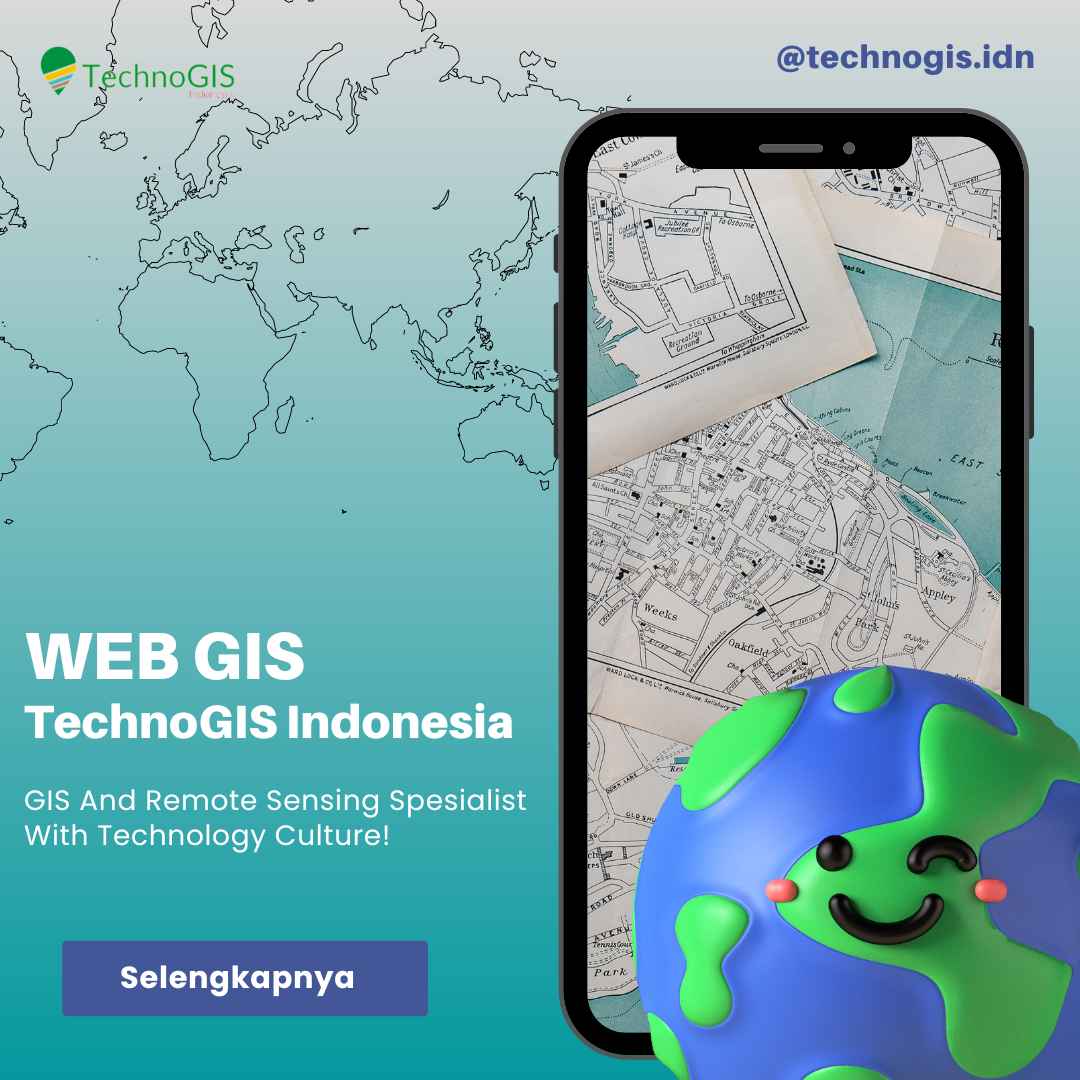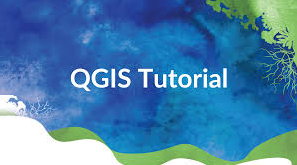Tutorial QGIS untuk Pemula: Pelajari GIS dengan Mudah dari Nol
Technogis – QGIS (Quantum GIS) adalah salah satu perangkat lunak GIS (Geographic Information System) open-source yang sangat populer dan banyak digunakan oleh para pemula maupun profesional di bidang pemetaan dan analisis spasial. QGIS memiliki antarmuka yang ramah pengguna dan banyak fitur canggih yang bisa digunakan untuk berbagai kebutuhan, mulai dari pemetaan sederhana hingga analisis geospasial yang kompleks. Artikel ini akan memberikan panduan lengkap bagi pemula untuk memulai menggunakan QGIS, mulai dari pengenalan dasar hingga pembuatan peta sederhana.
Mungkin Anda Butuhkan:
Jasa Gis
Jasa Pemetaan Gis dan Pemetaan Gis
Jasa Pemetaan dan Jasa Survey Pemetaan
Jasa Gis dan Jasa Webgis
Apa Itu QGIS dan Mengapa Menggunakannya?
QGIS adalah perangkat lunak GIS open-source yang memungkinkan pengguna untuk membuat, mengelola, dan menganalisis data spasial. Tidak seperti perangkat lunak GIS komersial lainnya yang memerlukan lisensi mahal, QGIS gratis dan dapat diunduh serta digunakan oleh siapa saja. Berikut adalah beberapa alasan mengapa QGIS sangat berguna:
- Gratis dan Open-source: QGIS dapat diunduh dan digunakan secara bebas. Ini memungkinkan pengguna dengan anggaran terbatas untuk melakukan pemetaan dan analisis spasial.
- Komunitas yang Kuat: Karena QGIS adalah open-source, komunitas penggunanya sangat aktif dalam mengembangkan fitur-fitur baru dan menyediakan banyak dokumentasi serta tutorial.
- Kompatibel dengan Format Data Lain: QGIS mendukung banyak format data spasial, seperti shapefile, GeoJSON, KML, dan bahkan data dari perangkat lunak GIS lain seperti ArcGIS.
- Kemampuan Analisis yang Kuat: QGIS memiliki berbagai tools analisis spasial yang sangat bermanfaat bagi pemetaan dan analisis data lingkungan, sosial, maupun ekonomi.
Dengan menggunakan QGIS, pengguna pemula dapat memahami prinsip dasar GIS dan bagaimana melakukan pemetaan digital serta analisis spasial yang lebih kompleks.
Mengunduh dan Menginstal QGIS
Untuk memulai, Anda perlu mengunduh dan menginstal QGIS di komputer Anda. Ikuti langkah-langkah berikut:
- Unduh QGIS: Kunjungi situs resmi QGIS di (http://qgis.org) dan pilih versi terbaru yang sesuai dengan sistem operasi Anda (Windows, macOS, atau Linux).
- Instal QGIS: Setelah mengunduh file instalasi, jalankan file tersebut dan ikuti instruksi instalasi. Pastikan untuk memilih komponen lengkap jika Anda ingin menggunakan semua fitur QGIS.
- Buka QGIS: Setelah instalasi selesai, buka QGIS dengan mencari aplikasi di menu Start (Windows) atau folder aplikasi (macOS).
Antarmuka QGIS mungkin terlihat kompleks bagi pemula, tetapi setelah memahami fungsi dasar, Anda akan dengan mudah menjelajahi fitur-fitur lainnya.
Mengenal Antarmuka QGIS
Antarmuka QGIS terdiri dari beberapa bagian utama yang perlu Anda kenali:
- Menu Bar dan Toolbar: Terletak di bagian atas, menu bar berisi berbagai opsi menu seperti File, Edit, View, Layer, Raster, dan lain-lain. Toolbar berisi ikon-ikon yang dapat digunakan untuk akses cepat ke berbagai tools seperti zoom, pan, dan lainnya.
- Panel Layers: Terletak di sisi kiri, panel ini menampilkan daftar layer data spasial yang ditambahkan. Anda bisa mengatur urutan, visibilitas, dan properti setiap layer di sini.
- Map Canvas: Bagian utama di tengah layar di mana peta ditampilkan. Di sini, Anda dapat melihat dan mengedit layer yang sedang aktif.
- Panel Browser: Panel ini menampilkan direktori lokal Anda, sehingga Anda bisa langsung menambah file data dari komputer Anda ke dalam proyek QGIS.
- Panel Processing Toolbox: Panel ini berisi berbagai alat analisis dan pemrosesan data yang dapat digunakan untuk melakukan analisis spasial, seperti buffer, intersect, dan lainnya.
Dengan mengenali antarmuka ini, Anda bisa lebih mudah dalam menambahkan dan mengelola data serta melakukan berbagai operasi pada data peta di QGIS.
Mungkin Anda Butuhkan:
Pelatihan Gis
Portofolio Technogis
Memulai Proyek Baru di QGIS
Setelah memahami antarmuka, langkah selanjutnya adalah membuat proyek baru dan menambahkan data. Berikut adalah langkah-langkah dasar untuk memulai proyek pemetaan di QGIS:
- Membuat Proyek Baru: Buka QGIS dan pilih New Project dari menu File. Ini akan membuka proyek kosong di map canvas.
- Menambahkan Data Spasial: Untuk menambahkan data, Anda dapat mengklik Layer > Add Layer > Add Vector Layer (untuk data vektor seperti shapefile) atau Add Raster Layer (untuk data raster seperti gambar satelit).
- Memilih Sumber Data: Pilih file data dari komputer Anda dan klik Open. Data tersebut akan muncul di map canvas dan panel Layers.
Sekarang Anda telah berhasil membuat proyek baru dan menambahkan data ke dalamnya. Anda bisa mengulangi langkah-langkah ini untuk menambahkan lebih banyak data spasial jika diperlukan.
Menyunting dan Mengubah Simbologi Layer
QGIS memungkinkan Anda untuk mengubah tampilan layer pada peta melalui pengaturan simbologi. Simbologi digunakan untuk menyesuaikan warna, garis, dan simbol berdasarkan atribut data. Berikut langkah-langkah dasar untuk mengatur simbologi di QGIS:
- Klik Kanan pada Layer: Di panel Layers, klik kanan pada layer yang ingin Anda edit, lalu pilih Properties.
- Buka Tab Symbology: Di jendela Properties, pilih tab Symbology. Anda bisa mengubah warna, ukuran, dan jenis simbol.
- Mengatur Simbologi Berdasarkan Atribut: Untuk membuat simbologi berdasarkan atribut tertentu (misalnya, kepadatan populasi), pilih opsi Graduated atau Categorized dan atur berdasarkan kolom atribut yang diinginkan.
- Simpan Pengaturan: Setelah selesai, klik Apply dan OK. Simbologi akan diperbarui di map canvas.
Dengan menyunting simbologi, Anda bisa membuat peta yang lebih mudah dipahami dan menarik secara visual.
Menggunakan Tools Analisis Dasar di QGIS
QGIS menyediakan berbagai tools analisis yang bisa digunakan untuk memahami data spasial. Berikut beberapa tools analisis dasar yang sering digunakan oleh pemula:
- Buffer: Digunakan untuk membuat zona di sekitar fitur tertentu, seperti area perlindungan di sekitar sungai. Untuk menggunakan, buka Processing Toolbox > Buffer, pilih layer dan atur jarak buffer yang diinginkan.
- Intersect: Digunakan untuk menemukan area tumpang tindih antara dua layer. Tool ini berguna untuk analisis tumpang tindih wilayah.
- Clip: Digunakan untuk memotong layer berdasarkan batas dari layer lain, misalnya memotong data administrasi wilayah berdasarkan batas kota tertentu.
Setiap tools ini dapat diakses melalui Processing Toolbox di panel kanan. Hasil analisis akan ditampilkan sebagai layer baru di map canvas dan dapat disimpan ke dalam proyek.
Membuat Layout dan Mengekspor Peta
Setelah Anda selesai menambahkan data dan melakukan analisis, langkah terakhir adalah membuat layout peta yang akan diekspor ke format gambar atau PDF. QGIS memiliki fitur Print Layout yang memungkinkan Anda menambahkan elemen-elemen seperti legenda, skala, judul, dan petunjuk arah. Berikut langkah-langkah untuk membuat layout:
- Membuka Print Layout: Pilih Project > New Print Layout dan beri nama pada layout.
- Menambahkan Elemen Peta: Di jendela Print Layout, pilih Add Map dan tarik di area kanvas untuk menampilkan peta. Tambahkan elemen lain seperti legenda, skala, dan judul dari toolbar.
- Menyesuaikan Tampilan: Atur ukuran, posisi, dan tampilan elemen sesuai kebutuhan. Anda bisa menambahkan teks dan logo jika diperlukan.
- Mengekspor Peta: Setelah layout selesai, pilih Layout > Export as Image atau Export as PDF untuk menyimpan peta dalam format yang diinginkan.
Dengan layout ini, peta Anda akan terlihat lebih profesional dan mudah dibagikan dalam berbagai format.
Tips Lanjutan untuk Menguasai QGIS
Setelah memahami dasar-dasar QGIS, ada beberapa tips lanjutan yang bisa membantu Anda menguasai QGIS lebih cepat:
- Ikuti Kursus Online: Ada banyak kursus QGIS gratis dan berbayar di platform seperti YouTube, Udemy, dan Coursera. Mengikuti kursus bisa membantu Anda mempelajari teknik-teknik lanjutan.
- Aktif di Komunitas QGIS: Bergabung dengan forum dan grup pengguna QGIS bisa membantu Anda memecahkan masalah teknis dan mendapatkan wawasan dari pengguna berpengalaman.
- Eksplorasi Plugins QGIS: QGIS memiliki ribuan plugin yang bisa memperluas fungsionalitasnya, seperti pembuatan peta 3D, analisis statistik, dan masih banyak lagi. Anda bisa mengaksesnya melalui Plugins > Manage and Install Plugins.
Mungkin Anda Butuhkan:
Jasa Pemetaan Lidar
Pemetaan Topografi
Jasa Pemetaan Drone
Jasa Pemetaan Uav dan Pemetaan Uav
Kesimpulan
QGIS adalah alat pemetaan yang sangat bermanfaat untuk pemula maupun profesional dalam bidang GIS. Dengan antarmuka yang ramah pengguna dan fitur yang beragam, QGIS memungkinkan Anda untuk melakukan pemetaan dan analisis spasial dengan mudah. Dengan mengikuti panduan ini, Anda telah mempelajari dasar-dasar menggunakan QGIS, mulai dari mengunduh aplikasi hingga melakukan analisis dasar dan membuat layout peta. Teruslah berlatih dan eksplorasi fitur-fitur lanjutan untuk meningkatkan kemampuan Anda dalam pemetaan digital.

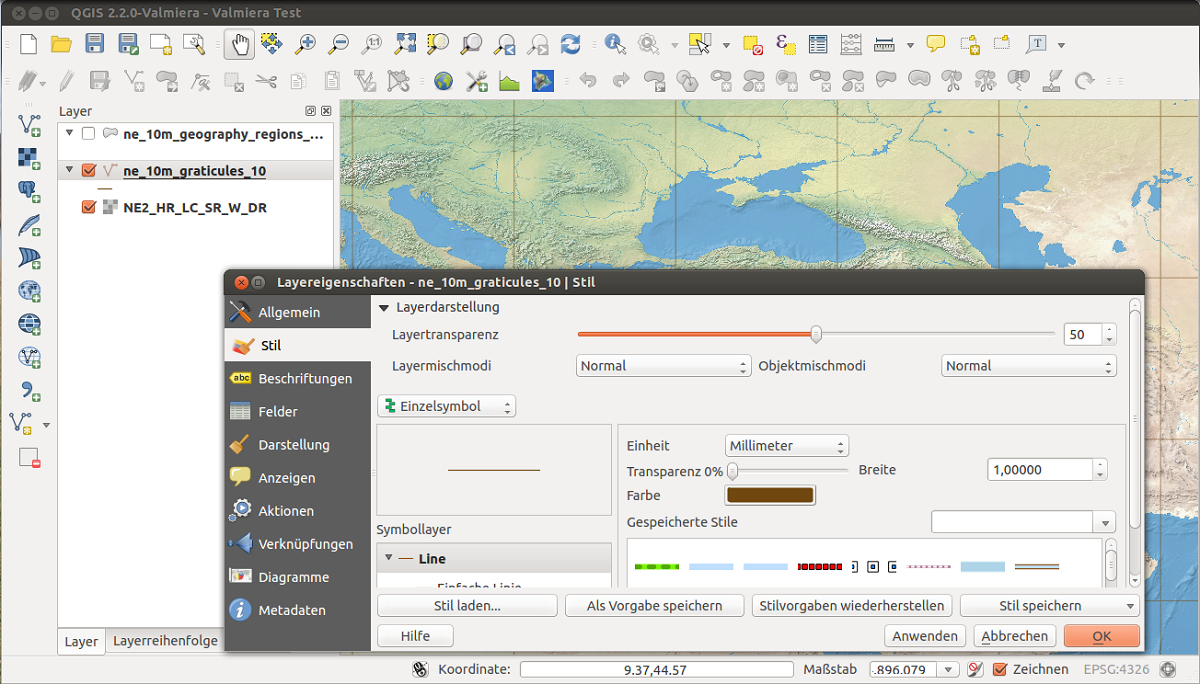
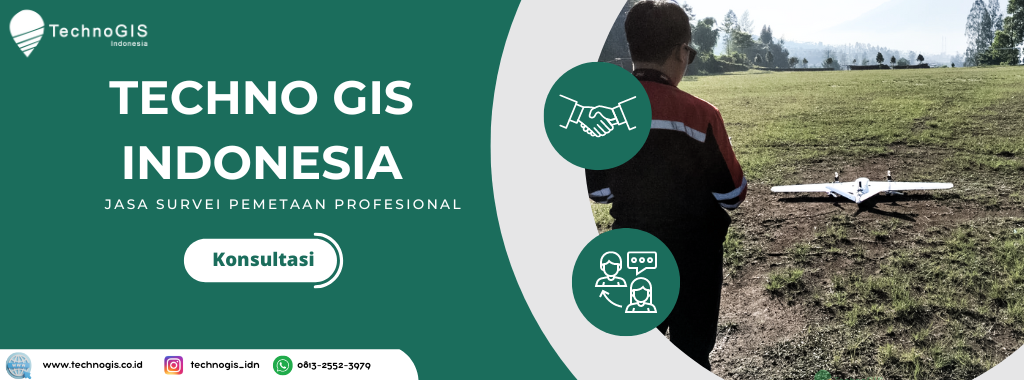
 Kontak Technogis
Kontak Technogis